Csakúgy, mint az iPhone-on és más műszaki eszközökön, Ön is szeretne megbizonyosodni arról, hogy az Apple Watch szoftverének legújabb verziója fut. Természetesen naprakészen kell tartania az óráját, hogy hiba- és biztonsági javításokat kapjon. De frissíteni is szeretné, hogy megkapja a legújabb, klassz új funkciókat és óralapokat, amikor elérhetők. Általában értesítést kap, ha elérhető frissítés, de manuálisan is ellenőrizheti őket. Itt van, hogyan.
Apple Watch frissítése
Az Apple Watch alkalmazások telepítéséhez hasonlóan az óráját nem közvetlenül az óráról frissíti, hanem iPhone-járól.
Megjegyzés: Mielőtt elkezdené, először győződjön meg arról, hogy iPhone-ja naprakész, és az iOS legújabb verziója fut rajta. Ezenkívül tartsa iPhone-ját és figyelje őket egymás közelében, hogy megbizonyosodjon arról, hogy hatótávolságon belül vannak. És győződjön meg arról, hogy az Apple Watch csatlakoztatva van a töltőjéhez.
Nyissa meg a Watch alkalmazást, és lépjen a My Watch > General > Software Update menüpontra . Ellenőrzi a frissítéseket, és ha elérhető, érintse meg a „Letöltés és telepítés” gombot. A frissítés elindításához meg kell adnia a jelszót is.
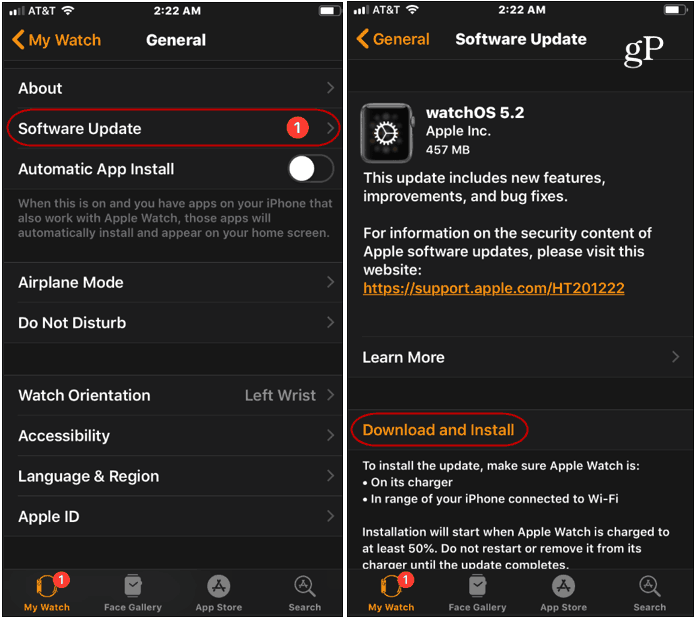
Nyomon követheti a frissítés előrehaladását, és ha kész, egy megerősítő üzenetet kap az iPhone-on. Az óra automatikusan újraindul a frissítési folyamat során.
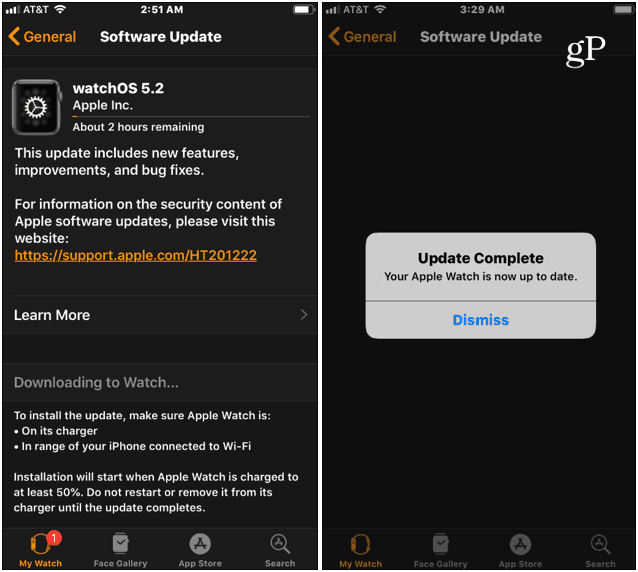
Ne feledje, hogy egyes frissítések (a mérettől függően) ésszerű ideig tarthatnak. Tehát meg kell győződnie arról, hogy az iPhone készüléke csatlakoztatva van, és az órája a töltőn van. Ezenkívül ne indítsa újra iPhone-ját vagy Apple karóráját, amíg a frissítés folyamatban van.
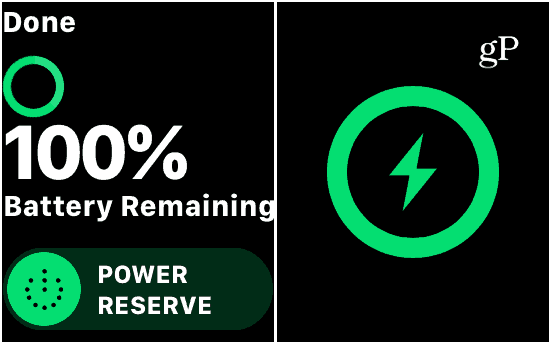
Ez az! Az órája a legújabb szoftverre frissül, és remélhetőleg a frissítés új óralappal és más nagyszerű új funkciókkal is érkezett.
Néha problémába ütközhet a frissítés működése. Ha igen, indítsa újra az órát és az iPhone-t, és ellenőrizze, hogy az óra csatlakoztatva van-e a töltőhöz, és aktív-e a töltés. Ezután ismételten kövesse ugyanazokat a lépéseket a frissítés aktiválásához.
![Hogyan lehet élő közvetítést menteni a Twitch-en? [KIFEJEZETT] Hogyan lehet élő közvetítést menteni a Twitch-en? [KIFEJEZETT]](https://img2.luckytemplates.com/resources1/c42/image-1230-1001202641171.png)
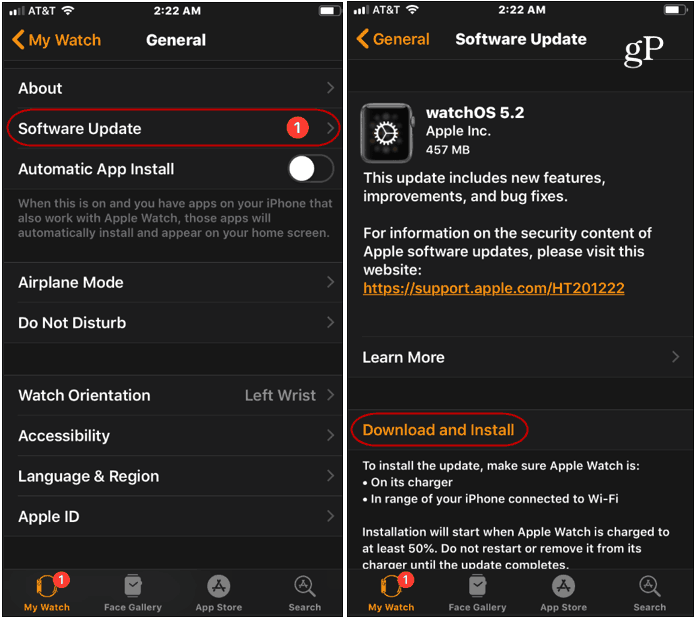
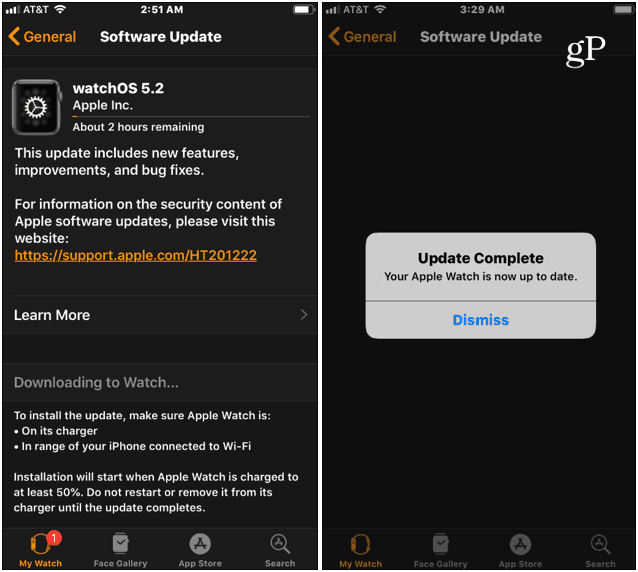
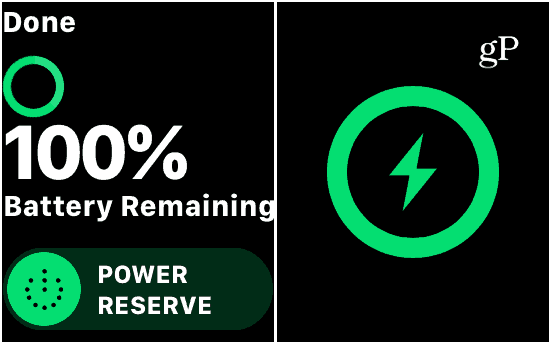


![[JAVÍTOTT] „A Windows előkészítése, ne kapcsolja ki a számítógépet” a Windows 10 rendszerben [JAVÍTOTT] „A Windows előkészítése, ne kapcsolja ki a számítógépet” a Windows 10 rendszerben](https://img2.luckytemplates.com/resources1/images2/image-6081-0408150858027.png)

![Rocket League Runtime Error javítása [lépésről lépésre] Rocket League Runtime Error javítása [lépésről lépésre]](https://img2.luckytemplates.com/resources1/images2/image-1783-0408150614929.png)



